windows的搜索栏在哪里 Win10搜索框打开方法
windows的搜索栏在哪里,Windows 10是一款广泛使用的操作系统,许多人都对它的功能和操作方式感到好奇,在使用Windows 10时,搜索栏是一个非常实用的工具,可以帮助我们快速找到需要的文件、应用程序或设置选项。Windows 10的搜索栏到底在哪里呢?如何打开它呢?在本文中我们将为您介绍Windows 10搜索框的位置和打开方法,帮助您更好地利用这个方便的功能。无论是初次接触Windows 10的用户,还是已经使用了一段时间的用户,都会从本文中获得实用的帮助和指导。
操作方法:
1.默认情况下,搜索图标是在左下角的位置。开始程序右侧,点击就可以打开搜索框

2.然后在搜索框中输入你需要查找的应用,就可以快速找出对应应用,点击打开应用
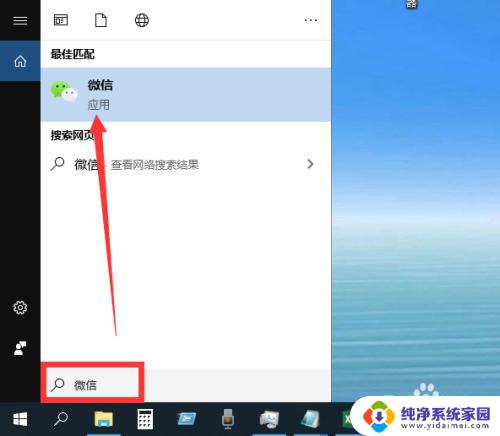
3.如果发现左下角搜索图标不见了,那就是被隐藏了

4.这时候,右击底部任务栏任意空白位置,然后点击“搜索”
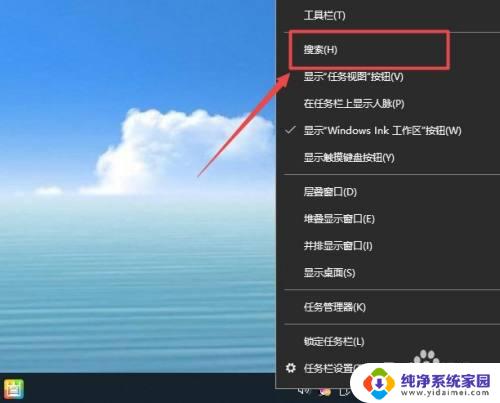
5.然后根据需要选择“显示搜索图标”或者“显示搜索框”都可以
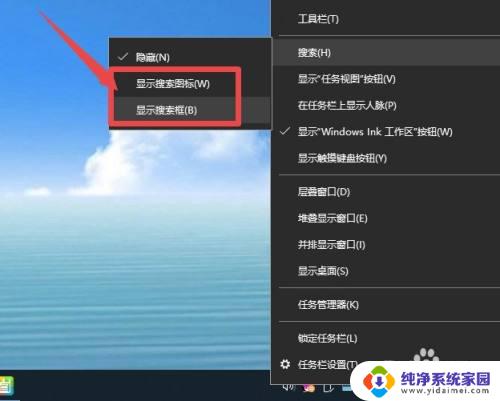
6.选择“显示搜索框”的话,搜索框会直接显示在任务栏。可以输入内容进行查找
选“显示搜索图标”的话,就是如步骤1一样,点击搜索框图标后打开搜索框进行搜索
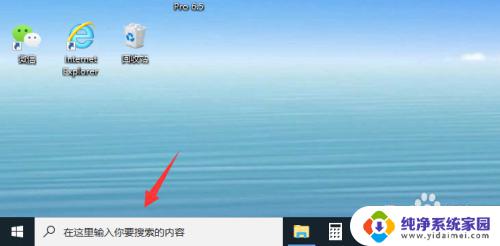
7.总结
1、默认情况下,搜索图标是在左下角的位置。开始程序右侧,点击就可以打开搜索框,然后在搜索框中输入你需要查找的应用,就可以快速找出对应应用,点击打开应用
2、如果发现左下角搜索图标不见了,那就是被隐藏了,这时候,右击底部任务栏任意空白位置,然后点击“搜索”,根据需要选择“显示搜索图标”或者“显示搜索框”都可以
以上是关于如何找到Windows搜索栏的全部内容,如果您也遇到相同的情况,请参考小编的方法进行处理,希望这能对大家有所帮助。
windows的搜索栏在哪里 Win10搜索框打开方法相关教程
- win10打开搜索栏 win10搜索框快捷键打开方法是什么
- win10 搜索 热门应用 Win10任务栏搜索框热门搜索关闭方法
- windows 10 搜索 如何打开win10搜索框
- 怎么取消任务栏的搜索 win10任务栏搜索框关闭方法
- 工具栏搜索框怎么删除 Win10任务栏怎么隐藏Windows搜索框
- 热搜榜 win10 Win10任务栏搜索框热门搜索关闭方法
- 怎么把搜索栏去掉 Win10任务栏上的Windows搜索框怎么消除
- w10任务栏搜索怎么取消 Win10任务栏搜索框关闭方法
- 百度搜索栏设置在哪里 win10搜索框如何设置百度为默认搜索选项
- win10 搜索快捷键 win10搜索框快捷键打开方法怎么设置
- 怎么查询电脑的dns地址 Win10如何查看本机的DNS地址
- 电脑怎么更改文件存储位置 win10默认文件存储位置如何更改
- win10恢复保留个人文件是什么文件 Win10重置此电脑会删除其他盘的数据吗
- win10怎么设置两个用户 Win10 如何添加多个本地账户
- 显示器尺寸在哪里看 win10显示器尺寸查看方法
- 打开卸载的软件 如何打开win10程序和功能窗口